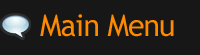AutoCAD P&ID 

หลักสูตรนี้เป็นการสอนการเขียนแบบ P&ID - Piping and Instrumentation Diagram ด้วยโปรแกรม AutoCAD P&ID 2010 ขึ้นไป ที่รองรับการเขียนแบบ P&ID ได้รวม 5 มา่ตรฐาน คือ PIP, ISA, DIN, ISO และ JIS โดยจะทบทวนความรู้พื้นฐานในเรื่องวิธีอ่านแบบ P&ID ที่ถูกต้องและความรู้เรื่องมาตรฐานการเขียนแบบ P&ID ที่ถูกต้องให้ก่อน แล้วจึงค่อยสอนวิธีเขียนแบบด้วยโปรแกรมฯ โดยจะเน้นไปการเขียนแบบ P&ID ตามมาตรฐาน PIP และ ISA ซึ่งเป็นมาตรฐานที่นิยมใช้กันโดยทั่วไปในประเทศไทย
เหมาะสำหรับ : วิศวกร, ช่างเทคนิค และ/หรือช่างเขียนแบบ ที่เกี่ยวข้องกับงานออกแบบ/สร้าง/ต่อเติม/ปรับปรุง และบำรุงรักษาระบบโปรเซสคอนโทรล ที่ใช้ในโรงงานอุตสาหกรรมนำ้มัน, ปูนซีเมนต์, โปโตรเคมี, ผลิตไฟฟ้า, พลาสติก, ระบบบำบัดน้ำเสีย ฯลฯ
ความรู้พื้นฐานผู้เรียน : ผู้เรียนควรมีพื้นฐานการใช้ AutoCAD2D เบื้องต้น
- หลักสูตรการใช้โปรแกรม Autocad P&ID ขั้นพื้นฐาน + ระดับกลาง ( ใช้งานได้ทุกเวอร์ชั่น/เนื้อหาครอบคลุมทุกเวอร์ชั่น )
- เรียนแบบส่วนในสถานที่ ตั้งแต่เวลา 09:00 น.-16:00 น. แบบ 2 วัน เต็มวัน ( เสาร์-อาทิตย์ )
 ค่าใช้จ่าย 9,500 บาท
ค่าใช้จ่าย 9,500 บาท - ฟรี ค่าเดินทางนอกสถานที่
- หลักสูตรส่วนตัวเลือกเรียนได้อย่างอิสระ
- ผู้เข้าอบรม 1 ท่าน / คอมพิวเตอร์ 1 เครื่อง
- ฟรี น้ำดื่ม ขนม กาแฟ เอกสารประกอบการสอน และปากกาจดบันทึก
AutoCAD P&ID
Lesson:Creatinga New Drawing
- CreatingProjectFolders and Sub-Folders
- Creatinga Drawing
- Adding ExistingDrawingsto theProject
- AccessDrawingProperties
- Exercise:Create a New P&IDDrawing
Lesson:Equipment andNozzles
- AddingEquipment
- Modify an Existing P&IDSymbol
- AddingNozzles
- AddingTagInformation
- Exercise:Equipment andNozzles
Lesson: Piping
- Creating Lines
- Attaching Linesto a Component
- Annotating Lines
- InsertingValves
- Grouping Lines
- Exercise: Place Lines and Inline Components
Lesson: Instruments and Instrument Lines
- Adding General Instruments
- Adding Inline Instruments
- Using Instrumentation Lines
- Exercise: Instruments and Instrument Lines
Lesson:Tagging Concepts
- View ExistingTag Numbers
- LinkingSymbolsto MultipleDrawings
- Exercise: Adda Tag and Link MultipleSymbolsto a Tag
Lesson: Annotation Concepts
- AboutTagData
- Annotatinga Symbol
- Tag Styles
- Exercise: Annotate Your P&ID
Lesson:EditingTechniques
- Applying Corners to Lines
- Linking Lines
- CreatingGaps in Pipe Lines
- Basic LineEditing
- Substitute Symbols
- Flow Arrow
- Exercise: Modify theLayout ofyour P&ID
Lesson:Data Manager andReports
- About theData Manager
- Using theData Manager
- Drawing, Project, andReportData
- ExportingProjectData
- ImportingProjectData
- FilteringData in theData Manager
- Exercise: Use Data Manager to Review, Export, and Import Data
Lesson: Custom One-off Symbols
- Create a Custom P&IDSymbol
- Exercise: Customize One-off Symbols
Lesson:Off Page Connections
- AboutOff-page Connectors
- AddingOff-Page Connectors
- ConnectingOff-Page Connectors
- Delete anOff Page Connector
- Data ManagerEdits andOff-page Connectors
- Exercise: Add andLeverage Off Page Connectors
Lesson: AdvancedTopics andTroubleshooting
- CreatingNew ClassDefinitions
- CreatingNew Component Symbols
- AddingAttachment Pointsto Symbols
- CreatingEquipment Annotation Styles
- ValidatingProject andDrawings
- Exercise: Convert and Create Symbols / Solve Validation
Lesson: P&ID Adminfor Users
- LocatingDrawings
- AddingProjectCategories
- AddingPropertiesto Categories
- AddingDrawing Properties
- InsertingProperty Data
- Exercise: Manage a P&IDProject
Lesson: Generating Reports
- AboutProjectReports
- GeneratingReportsUsing ReportCreator
- Exercise: Generate Reports